Problemas de Facebook en iPhone: Fijarlos en Segundos
Aug 01, 2025 • Presentado en: Administrar Aplicaciones Sociales • Soluciones probadas
Hoy en día las redes sociales se han convertido en una parte esencial para la sociedad, ya que por medio de estas se puede interactuar con la familia o amigos e incluso en el ámbito laboral se utilizan para promover, vender un producto y de esta manera llegar a clientes potenciales. Si eres un usuario de Facebook, seguramente más de una vez has tenido problemas con la aplicación, ya sea porque esta no responde, se suspende, o se congela.
O en otras circunstancias, resulta que no puedes ingresar a tu cuenta porque has olvidado la contraseña o el correo electrónico que utilizaste, cuando te registraste en la plataforma y en casos extremos te das cuenta de que Facebook te ha deshabilitado la cuenta o que alguien la ha hackeado, cualquiera que sea el problema, de alguna manera resulta ser un poco frustrante no saber cómo resolver estos escenarios.
Entonces, si estás atravesando alguna situación como las mencionadas anteriormente, te invito a leer este artículo en el cual te mostraré cómo puedes solucionarlos.

1. Razones por la que Facebook no funciona con datos móviles en mi iPhone
En algunas ocasiones, te encontrarás con inconvenientes al tratar de utilizar Facebook por medio de los datos móviles de tu teléfono. En primer lugar, debes saber que los datos móviles no tienen la misma estabilidad que la conexión de una red Wifi, ya que estos dependen de la misma señal de tu proveedor. Además, ten en cuenta que esta aplicación consume muchos datos, por lo que una buena conexión es fundamental para que esta funcione correctamente.
Por ende, te invito a probar alguna de estas soluciones, para identificar el por qué tienes este problema en tu iPhone:
Habilita los Datos Móviles para Facebook
Verifica si tienes habilitado Facebook en la sección de "Datos móviles". Para hacerlo, ve a Configuración/Ajustes > Red celular > Datos móviles, entre la lista de aplicaciones que aparecen, busca "Facebook" y comprueba si el interruptor está habilitado o no. Si lo está, entonces pasa al siguiente paso.
(⚠️El nombre de los pulsantes puede ser distinto del que se muestra aquí)
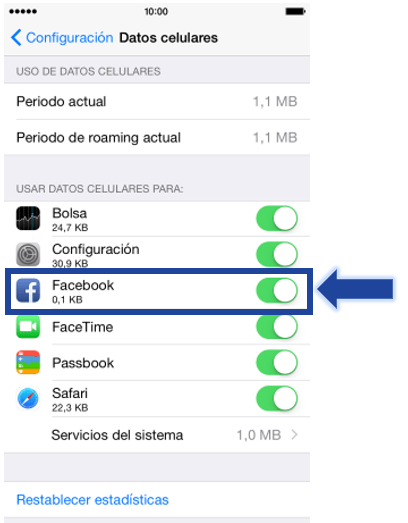
Actualiza la app
Comprueba si la aplicación necesita actualizarse, para ello abre la App Store > toca el ícono de tu perfil que aparece en la parte superior derecha > desplázate hacia abajo y busca la aplicación de “Facebook” > ahora, en la parte derecha de esta, verás la palabra “Actualizar” tócala para que se actualice.
Cabe destacar que si no aparece la palabra “Actualizar", significa que la aplicación ya está actualizada.
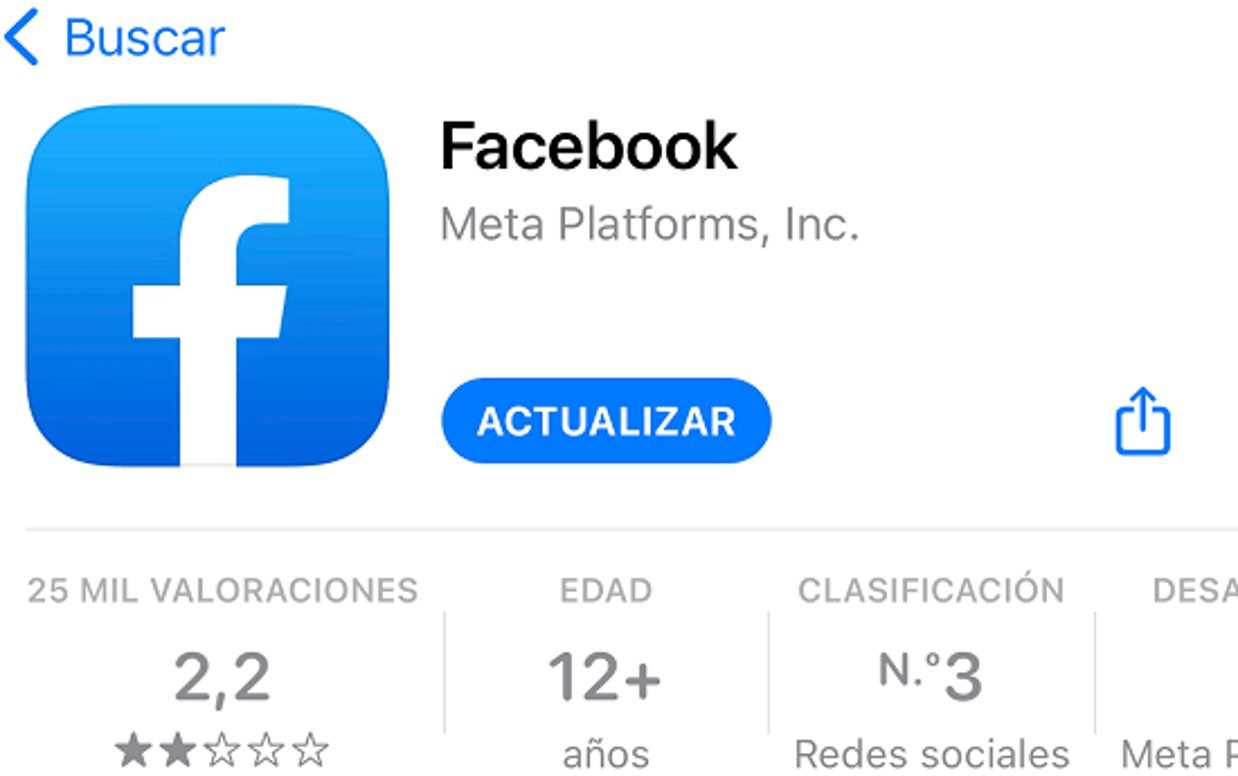
Limpia la memoria caché
Al borrar los datos y la caché de la aplicación, te ayudará a liberar mucha basura, solo que para llevarlo a cabo tendrás que eliminar la app. A continuación realiza los siguientes pasos:
Entra a Configuración/Ajustes > General > ahora ve a “Espacio en iPhone” > entre las aplicaciones busca “Facebook” y tócala para entrar a ella > a continuación, pulsa en “Eliminar App”. De esta manera eliminarás la aplicación por lo que tendrás que instalarla e iniciar sesión nuevamente.
(⚠️El nombre de los pulsantes puede ser distinto del que se muestra aquí)
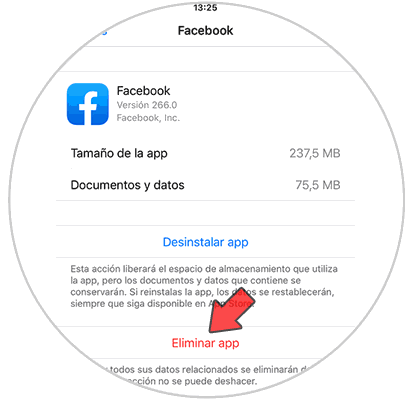
Prueba otras aplicaciones
Con esta acción sabrás si el problema es solamente en la app de Facebook.
Inicia sesión de otra manera
Ingresa a Facebook desde otra aplicación por ejemplo, Safari.
Reinicia tu iPhone
Si ninguna de las soluciones anteriores te funciona, entonces es momento de reiniciar tu iPhone. Para hacerlo, sigue los pasos que se indican a continuación:
📲Para iPhone X, 11, 12, 13 o versiones posteriores:
1. Mantén presionado cualquiera de los "botones de volúmen" y el "botón lateral derecho", hasta que aparezca el deslizador para apagar.
2. A continuación, "Arrastra el deslizador" y luego, espera 30 segundos hasta que el dispositivo se apague.
3. Para volver a encenderlo, mantén presionado el "botón lateral derecho", hasta que veas el logo de Apple.
📲Para iPhone 6, 7, 8, o SE (segunda o tercera generación):
1. Mantén presionado el "botón lateral derecho", hasta que aparezca el deslizador para apagar.
2. Luego, "Arrastra el deslizador" y espera 30 segundos hasta que el dispositivo se apague.
3. Para volver a encenderlo, mantén presionado el "botón lateral derecho", hasta que veas el logo de Apple.
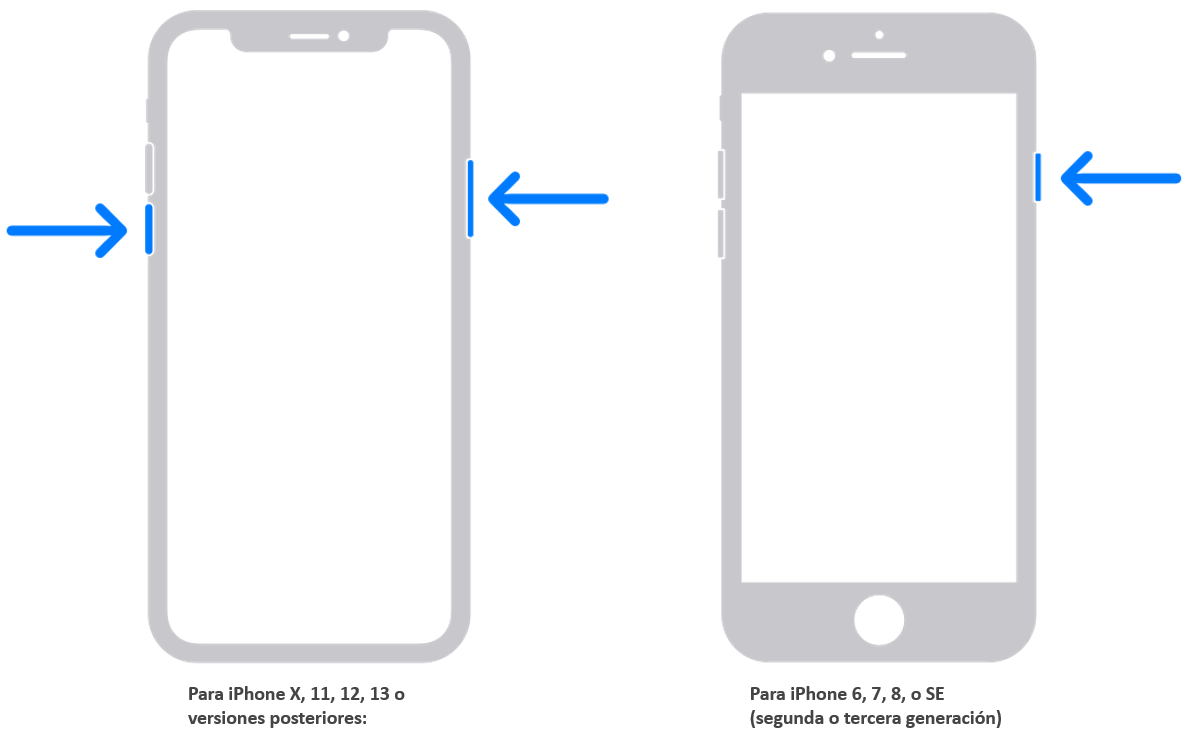
Consejo Extra: Si por alguna razón pierdes o eliminas accidentalmente los datos que tienes en tu iPhone, entonces te recomiendo que utilices Dr.Fone - Recuperación de Datos (iOS). Este es un programa que funciona tanto para los sistemas de Android e iOS. Es compatible con muchos modelos de dispositivos, también, incluye una variedad de funciones que te ayudarán a recuperar esos datos valiosos que tenías en tu teléfono, devolviéndote la alegría a tu rostro, además cuenta con la tasa de éxito de recuperación, más alta del mercado. No importa lo que hayas perdido, Dr.Fone, recupera todos tus datos por ti. ¡Pruébalo y verás que no te arrepentirás!
Entre sus funciones más destacadas están:
❖ Recupera datos borrados como; fotos, contactos, mensajes de WhatsApp, videos, SMS y muchas cosas más.
❖ Restaura datos del iPhone, iPad, iTunes e iCloud.
❖ Es compatible con el último iPhone 13 e iOS 15.
❖ Puedes obtener una vista previa del resultado de los datos perdidos, para asegurarte que sean los que quieres recuperar.
2. No puedo cargar o abrir Facebook en mi iPhone
Habitualmente nos enfrentamos con que esta aplicación nos falla cuando estamos navegando a través de ella e inesperadamente se cierra, o la abrimos y esta no carga adecuadamente, honestamente esto es molesto, más cuando tienes algún mensaje o notificación que te urge ver, incluso ¡si tu vida laboral depende de ella! Es por eso, que te sugiero que pruebes las siguientes medidas para tratar de resolver estos problemas.
Comprueba si tienes conexión a Internet
Este es el primer paso que debes considerar, ya que si no cuentas con señal, obviamente, no podrás ingresar a Facebook.
Cierra y vuelve a abrir la aplicación
En muchas ocasiones, esta simple acción ayuda a resolver el problema.
Comprueba que el software de tu iPhone, esté actualizado:
Cuando tu dispositivo tiene una actualización pendiente, muchas cosas no funcionan correctamente, por lo tanto, verifica si tu dispositivo tiene instalada la última versión que se encuentra disponible en el mercado. Puedes comprobar si hay alguna actualización disponible, realizando lo siguiente.
Ve a Configuración/Ajustes > General > Actualización de Software. En la pantalla se mostrará la versión de iOS que tiene instalada actualmente o si hay una actualización disponible
a) Desconecta el cable de la corriente eléctrica o apagarlo desde el botón que se encuentra normalmente en la parte de atrás del aparato.
b) Ahora, espera de 2 a 3 minutos para que el modem se apague completamente.
c) A continuación, vuelve a conectarlo a la corriente eléctrica o presiona el botón de nuevo y espera a que las luces se enciendan por completo
d) Por último, comprueba si la conexión Wifi funciona correctamente.
Utiliza solo los datos móviles
Si ya reiniciaste tu router y Facebook sigue sin funcionar, entonces prueba a utilizar solo los datos móviles de tu teléfono.
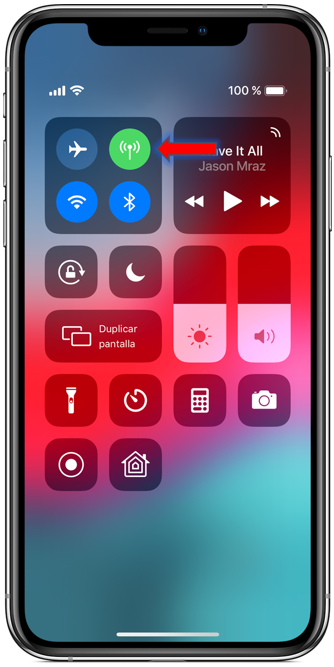
Desinstala la aplicación y vuelve a instalarla
Para hacerlo realiza los siguientes pasos:
Mantén “presionado el ícono de la aplicación de Facebook” > ahora, toca “Eliminar app” > luego toca “Eliminar” para confirmar la acción. Recuerda que haciendo esto, borrarás la aplicación de tu dispositivo, por ende, tendrás que instalarla e iniciar sesión nuevamente.
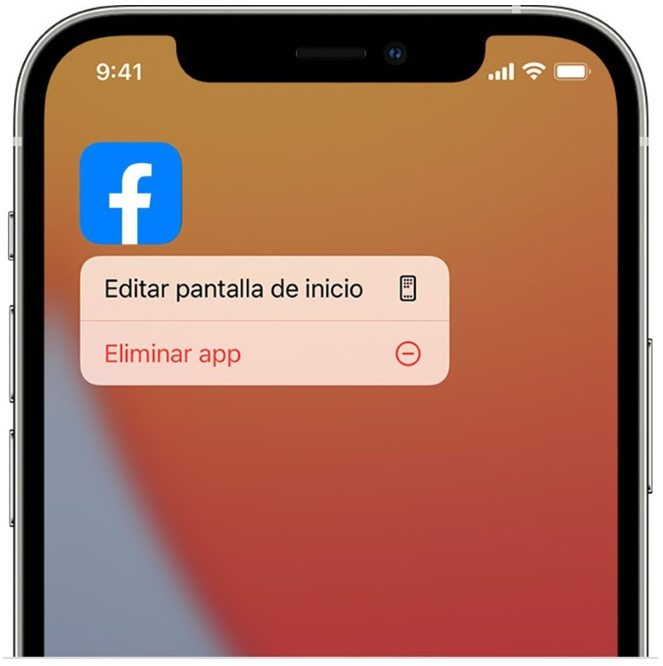
Reinicia el dispositivo
En algunos casos, reiniciar el iPhone es la solución perfecta para que la aplicación de Facebook vuelva a funcionar. Para hacerlo, sigue los pasos que te explicamos en el apartado anterior, según el modelo de iPhone que poseas.
Informa a Facebook del problema
También puedes ponerte en contacto con el Soporte de Facebook, para que puedan ayudarte a resolver el problema.
Restaura tu iPhone de fábrica
En caso de que ninguna de las soluciones anteriores te funcione, prueba abrir otras aplicaciones ya que de esta manera comprobarás, si solo Facebook es el que está presentando problemas.
Pero si continúas sufriendo la misma situación al abrirlas, como instancia final, debes restablecer tu iPhone a los valores de fábrica. Sin embargo, con esta acción, borrarás todos los archivos y aplicaciones que tengas en tu dispositivo, por lo tanto, te recomiendo que hagas una copia de seguridad de todos tus datos.
Antes de que procedas con la restauración, te recomiendo que utilices la función de Dr.Fone - Respaldo Móvil (iOS), con tan solo un clic, esta herramienta te ayudará a respaldar todos los datos que tengas en tu iPhone, para luego restaurarlos de forma flexible en el mismo y sin sobreescrituras
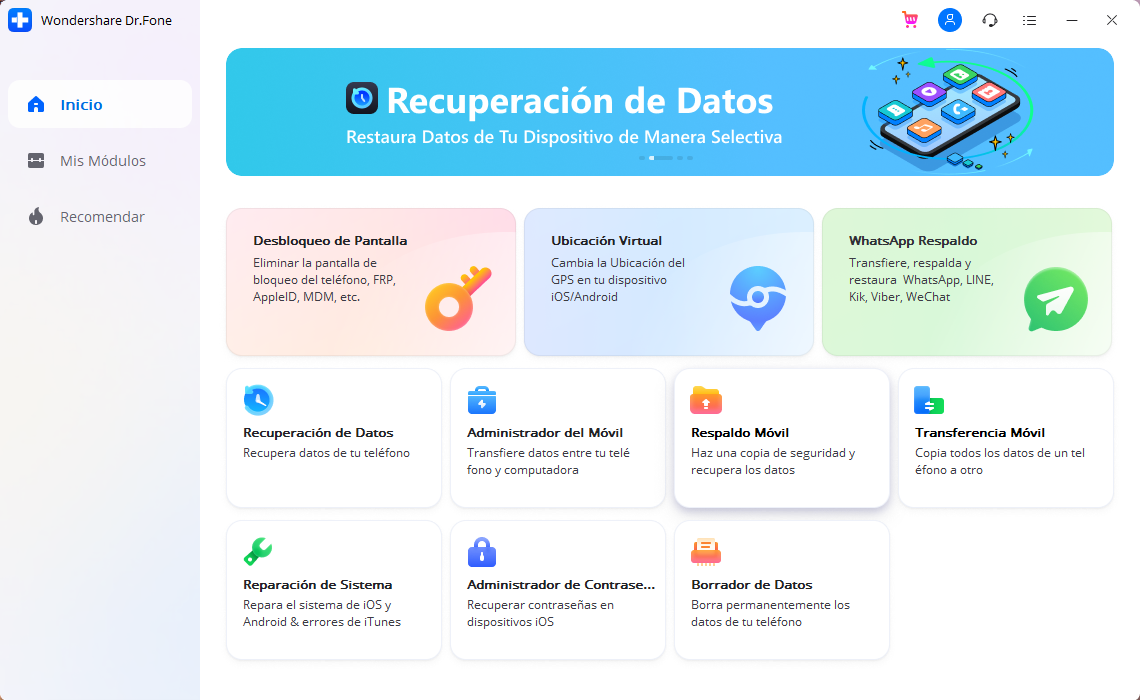
Para restablecer tu iPhone a la configuración original, realiza los siguientes pasos:
Busca y toca Configuración/Ajustes > General > Transferir o restablecer iPhone > Restablecer > Borrar contenido y configuración > Borrar iPhone > Continuar
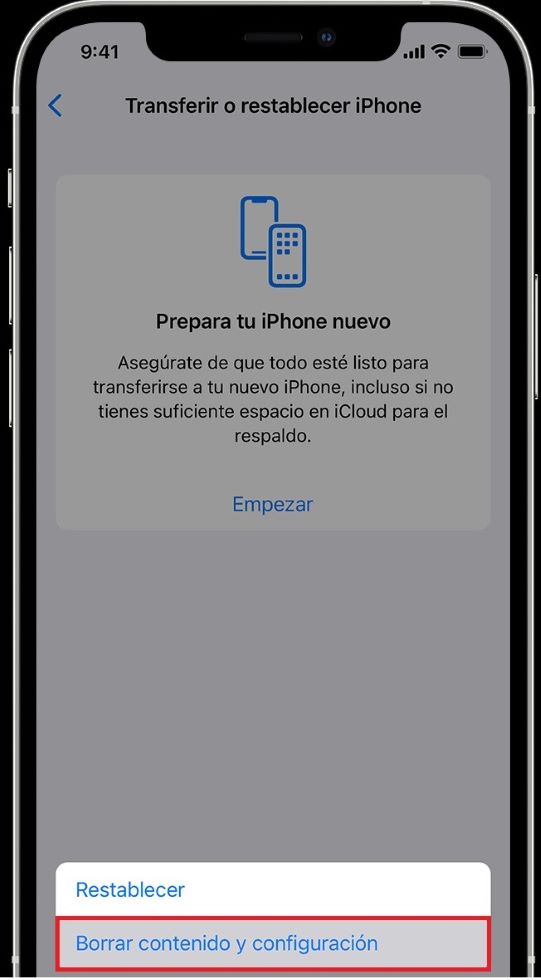
3. ¿Por qué Facebook está lento en mi iPhone?
Existen muchos factores que pueden afectar la velocidad en que se carga esta aplicación en tu dispositivo. Por lo tanto, si notas que tu perfil de Facebook tarda en cargar más de lo normal, puedes seguir los siguientes pasos:
➢ Asegúrate de tener una conexión a Internet estable, independientemente que estés utilizando los datos móviles o una red Wifi.
➢ Realiza un test de velocidad, ya sea desde el navegador o a través de una aplicación.
➢ Abre y cierra la app.
➢ Apaga el teléfono y vuelve a encenderlo.
4. Otros problemas frecuentes para iniciar sesión en Facebook desde mi iPhone
a. Olvidé mi contraseña: Este es un error común entre los usuarios, si este es tu caso, simplemente sigue los pasos que aparecen en la pantalla para poder restaurar tu contraseña o bien puedes descargar un excelente gestor de contraseñas como Dr.Fone - Administrador de Contraseñas, que la escaneará y recuperará sin complicaciones.
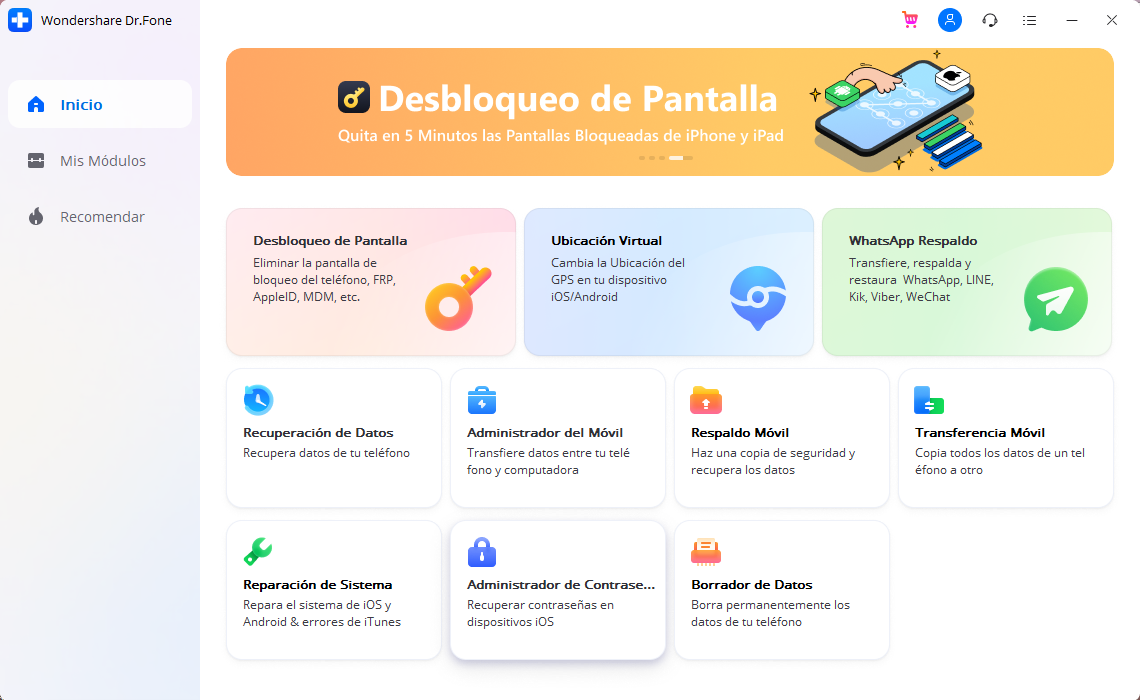
b. Olvidé mi usuario: Seguramente el correo electrónico que estás introduciendo es el incorrecto, intenta iniciar sesión con tu número de teléfono para ingresar.
c. La cuenta está inhabilitada: Hay diversos motivos para que esto suceda, pero la razón más común es que hayas infringido las políticas de Facebook. Por lo tanto, tienes que ponerte en contacto con el equipo de Soporte para que puedan ayudarte.
d. Hackearon tu cuenta: Si sospechas que has sufrido robo de identidad, ponte en contacto rápidamente con la compañía para que puedan ayudarte a resolver este problema.
e. El servidor de Facebook está caído: Finalmente, esta es una de las razones más frecuentes por las que la aplicación puede dejar de funcionar. No sería la primera ni la última vez, que millones de usuarios se quedan sin acceso a sus cuentas debido a este problema. Lamentablemente, no puedes hacer nada en este caso.
Sin embargo, para comprobar si el servidor de Facebook tiene problemas, abre las aplicaciones que conforman Meta como ser; Instagram, WhatsApp, Messenger, si estas no te funcionan, quiere decir que el servidor está ¡completamente caído!
Así que, no te desesperes y espera a que el equipo lo resuelva en la menor brevedad posible.
Conclusión
En resumen, independientemente de los problemas que tengas con tu aplicación de Facebook o que hayas olvidado la información de inicio de sesión de esta, en este artículo encontrarás detalladas algunas maneras que puedes utilizar para poder solucionarlos. Inclusive, si quieres recuperar los datos perdidos o eliminados de tu iPhone, te recomiendo que pruebes Dr.Fone - Recuperación de Datos (iOS), que te ayudará a restaurar todos los datos de tu dispositivo de una manera rápida y sin complicaciones o bien si no recuerdas la contraseña de tu Facebook, Dr.Fone - Administrador de Contraseñas (iOS), te ayudará a conseguirla.
- 1 Facebook en Android
- 1.1 Buscar/Ocultar/Bloquear Mensajes
- 1.2 Recuperar Mensajes
- 1.3 Enviar Mensajes
- 1.4 Guardar Mensajes
- 1.5 Borrar Mensajes
- 1.6 Leer Mensajes Antiguos
- 2 Facebook en iOS
- 2.1 Buscar/Ocultar/Bloquear Mensajes
- 2.2 Recuperar Mensajes
- 2.3 Enviar Mensajes
- 2.4 Borrar Mensajes
- 2.5 Bloquar Facebook Amigos
- 2.6 Problemas Frecuentes de Facebook
- 2.7 Sincronizar Contactos de Facebook
- 3. Otros
- 3.1 Enviar SMS sin Mensajería
- 3.2 Solución de problemas de FB
- 3.3 Problema y Solución de FB Mensajes
- 3.4 Exportar/Guardar/Imprimir Mensajes
- 3.5 Bloquear/Desactivar Mensajes
- 3.6 Exportar/Imprimir Mensajes
- 3.8 Solución de Problemas de Vídeo Chat
- 3.9 Falsificar la ubicación en Facebook


















Paula Hernández
staff Editor